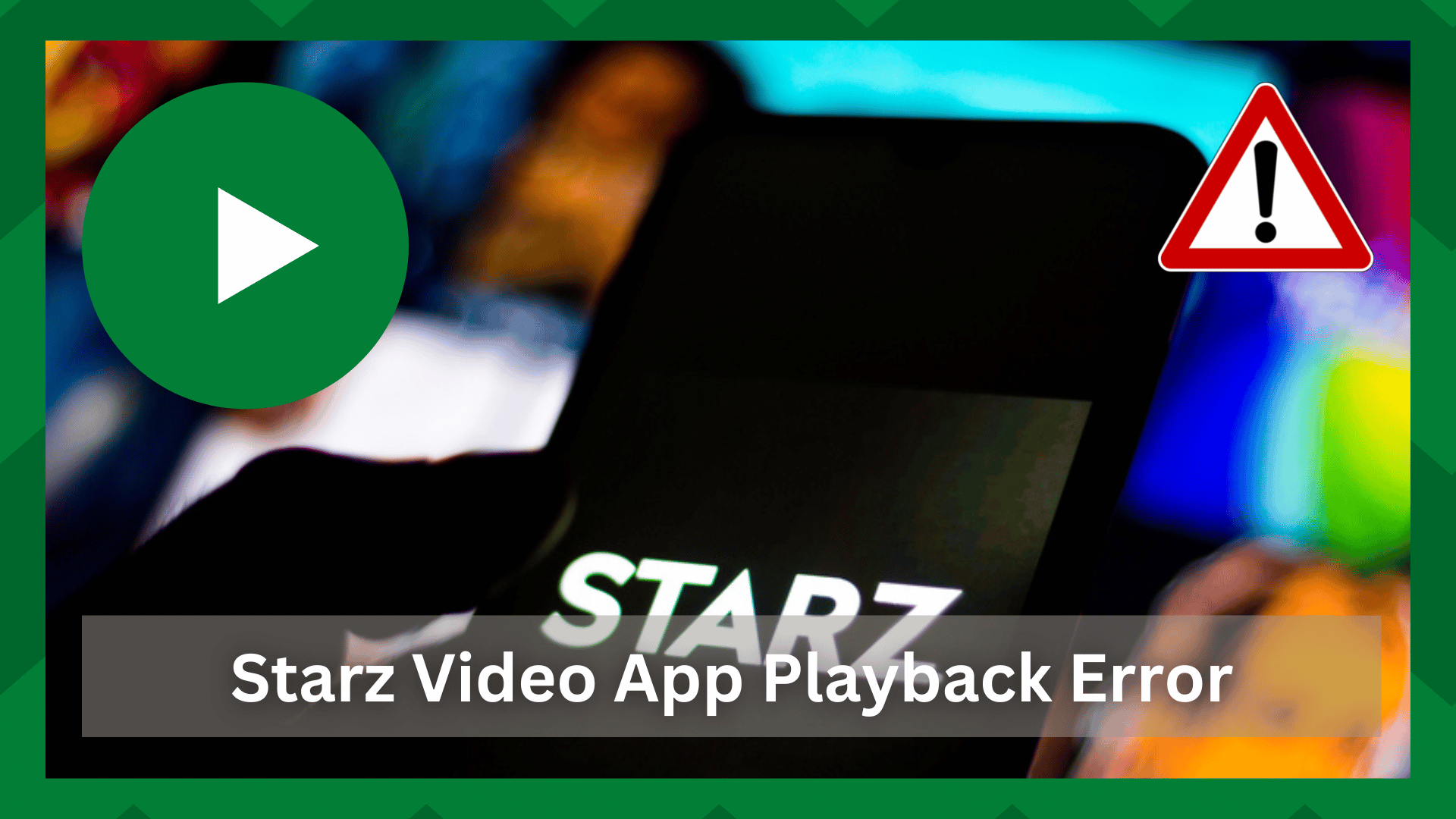جدول المحتويات
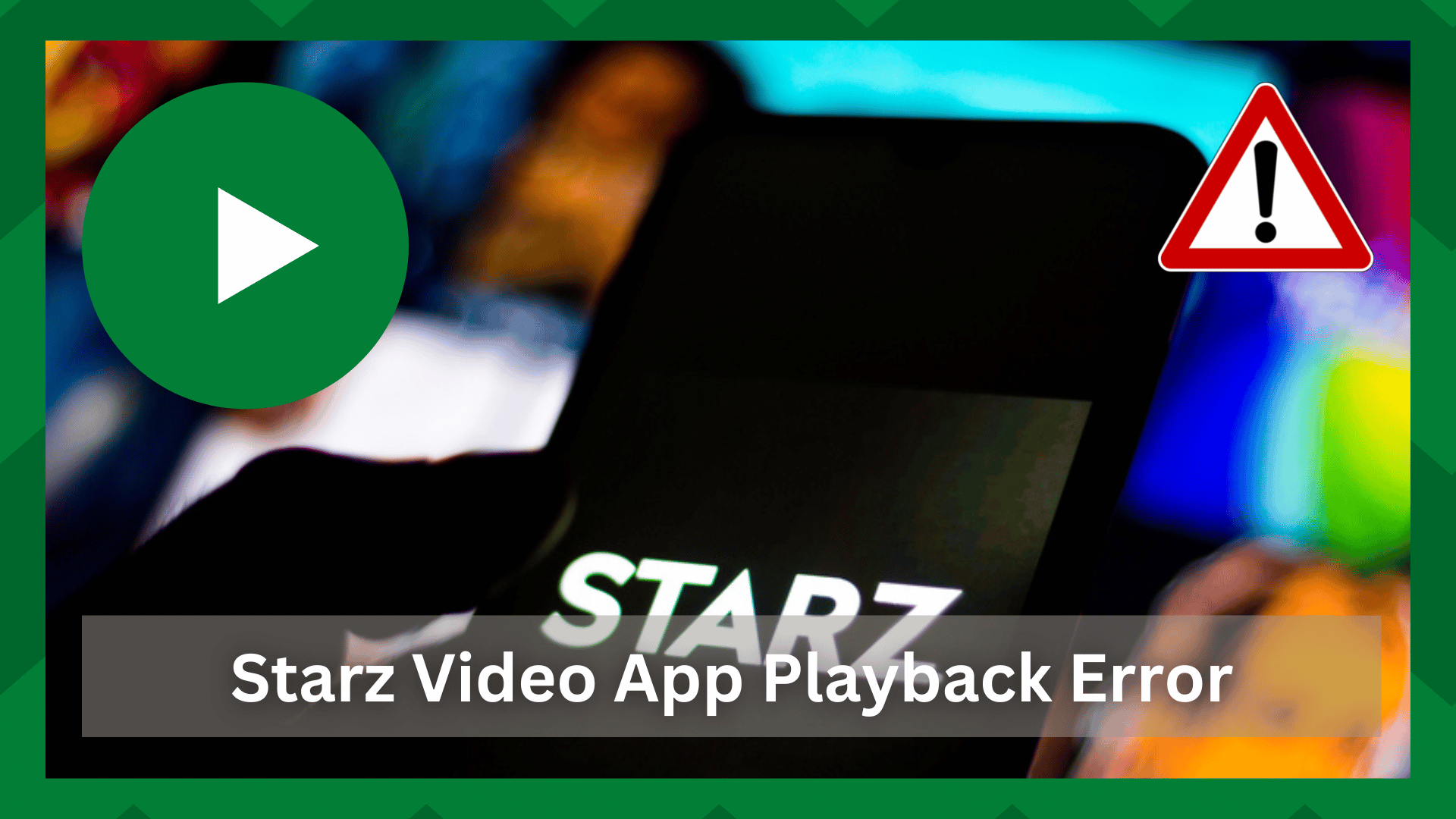
خطأ في تشغيل فيديو تطبيق starz
أنظر أيضا: يتم إيقاف تشغيل WiFi من تلقاء نفسه على Android: 5 حلوليعد العثور على أفضل حل لجميع متطلبات البث بمثابة انتصار. إن خدمة التدفق الجيدة والوظيفية والمتسقة تشبه إلى حد كبير الماس في الفحم وسط مجموعة كبيرة من خدمات البث. الخدمة المستندة. عند مناقشة التطبيقات المستندة إلى الإنترنت ، تلعب العديد من العوامل الخارجية دورًا.
على الرغم من أن التعقيد وسهولة استكشاف الأخطاء وإصلاحها يخبران الكثير عن وظائف تطبيق البث ، فقد تكون بعض الأشياء خارجة عن سيطرتك لأنه ليس كل خطأ من نهاية المستخدم.
خطأ في تشغيل فيديو تطبيق Starz:
Starz هي منصة بث شهيرة تقدم مجموعة واسعة من الأفلام والبرامج التلفزيونية والترفيه والمحتوى الإخباري الذي يمكنك تنزيله ومشاهدته لاحقًا .
اكتسبت Starz شعبية بوتيرة سريعة ، لكنها عانت من مشكلات في البث. ليست هذه هي المرة الأولى التي يشكو فيها المستخدمون من مشكلات تشغيل ، لأن هذا أمر شائع في خدمات البث.
تخيل أنك تشاهد الفيلم الوثائقي المفضل لديك وتعلق الشاشة عند الذروة. من شأن ذلك أن يفاقم. تؤثر العديد من العوامل على مشكلات التشغيل هذه ، بما في ذلك مشكلات الاتصال وأخطاء الخادم.
لذا ، إذا كنت تتساءل عن كيفية إصلاح خطأ تشغيل فيديو تطبيق Starz ، فأنتتعال إلى المكان الصحيح. في هذه المقالة ، سنناقش جميع العوامل التي تؤثر على تجربة بث Starz جيدة.
- اتصال الشبكة المزدحم:
هل سبق لك تساءلت لماذا يبدو أن شبكتك تعمل بشكل طبيعي ولكن قدرتها على تقديم إشارة متسقة وقوية معرضة للخطر؟

هذا ليس فقط بسبب الإعداد أو التكوين الخاطئ. يرتبط ارتباطًا وثيقًا بكون شبكتك مزدحمة أو اختناق . عندما تقوم بتوصيل أجهزة متعددة بشبكتك ، تنقسم قوة الإشارة ويتأثر الأداء.
يتسبب هذا في حدوث مشكلات في التشغيل عندما لا يتلقى تطبيقك إشارات قوية كافية. يبدأ الفيديو في التخزين المؤقت ، وتصبح الشاشة عالقة ، وقد تتدهور دقة المحتوى.
لذا ، تحقق من اتصالك بالإنترنت وافصل أي أجهزة غير مستخدمة أو غير ضرورية تستخدم عن غير قصد جزءًا من الشبكة.
- أعد تشغيل الدفق:
على الرغم من أن خطوة استكشاف الأخطاء وإصلاحها هذه تبدو أساسية ، إلا أنها تؤدي المهمة. غالبًا ما يواجه المحتوى الخاص بك مشكلات في التشغيل إما عندما لا يعمل التطبيق بشكل جيد أو عندما يحدث خطأ في البث المحدد.
أنظر أيضا: هل يجب عليك إبقاء الإطار في وضع التشغيل أو الإيقاف؟ (مجاب عنه)في كلتا الحالتين إعادة تشغيل البث تحديث وسترى اختلافًا واضحًا في الأداء. أولاً ، اخرج من البث وحاول تشغيل قناة أو فيديو آخر.

إذا كان يعمل بدونإذا كانت هناك مشكلات ، فإن الخطأ يكمن في البث الذي كنت تشاهده. قم بتشغيل الدفق مرة أخرى ولن تواجهك أية مشكلات في البث. في طريقتك في البث المتسق. على الرغم من أن ملفات ذاكرة التخزين المؤقت تبدو غير ضارة على ما يبدو ، فهي أجزاء صغيرة من البيانات ، إذا تلفت ، فإنها يمكن أن تضعف أداء التطبيق والجهاز.
إذا كنت تستخدم تطبيق ويب Starz ، فإن السبب الأكثر احتمالاً لمشكلات التشغيل عبارة عن تراكم لملفات ذاكرة التخزين المؤقت.
يتم حل هذا بسهولة بالانتقال إلى إعدادات متصفح الويب وحذف جميع ذاكرة التخزين المؤقت وملفات تعريف الارتباط الخاصة بالموقع. سيتم تحديث المستعرض الخاص بك ، وستلاحظ اختلافًا ملحوظًا في الأداء.
يختلف الإجراء الدقيق لحذف ملفات ذاكرة التخزين المؤقت وفقًا للجهاز ، لذا يوصى باستشارة دليل المستخدم.

إذا كنت تستخدم تطبيق Starz على جهازك ، فتأكد من إزالة بيانات تطبيق Starz في إعدادات جهازك.
- انقطاع الخادم:
ليست الحالة دائمًا أن المشكلة تقع على عاتق المستخدم. عندما لا يستجيب خادم Starz ، فقد تواجه تخزينًا مؤقتًا أو شاشات متوقفة أو شاشات سوداء.
إذا كان الخادم أو التطبيق نفسه معطلاً للصيانة ، فلن تتمكن من بث العروض لأنها ليست حاليًا قيد التشغيل.
تحقق من موقع Starz الإلكتروني بحثًا عن أي تيار انقطاع الخدمة أو الخدمة . إذا كانت هذه هي الحالة ، فإن خيارك الوحيد هو الانتظار حتى يتم تشغيل التطبيق مرة أخرى.
- تغيير جودة البث:
السبب الأكثر شيوعًا لمشكلات التشغيل هو ضعف جودة الاتصال أو الإنترنت الذي لا يدعم الدقة الحالية للبث.
عادةً ما يتم تعيين جودة تطبيق Starz على 1080p افتراضيًا . يتطلب هذا النوع من الدقة اتصالاً مستقرًا وقويًا ، والذي في حالة عدم وجوده يمكن أن يتسبب في حدوث مشكلات في التشغيل. للتخلص من احتمال حدوث مشكلات في الإنترنت بالإضافة إلى أعطال التطبيق.
انتقل إلى إعدادات التطبيق وابحث عن إعداد ذي صلة بكلمات رئيسية مثل الدقة أو جودة الفيديو أو خيارات البث.
تحقق من ذلك تحقق مما إذا تم ضبط الدقة على أعلى إعداد ممكن. قم بتخفيضه إلى 720p ومعرفة ما إذا كان يحدث فرقًا.
- أعد تشغيل الجهاز:
بهذه البساطة يبدو ، لن يستغرق الأمر سوى 5 دقائق لاستعادة جهازك وتشغيله. عندما يصبح الجهاز محمومًا ، يصبح أبطأ ويعاني أداء تطبيقك.
باعتباره تطبيقًا متدفقًا ، يكون Starz عرضة لفشل النظام. إذا لم تنجح أي من الخطوات السابقة ، فحاول إعادة تشغيل جهازك.
يقوم بتحديث الذاكرة ويمنح الجهاز الراحة التي يحتاجها بشدة ،مما يسمح له بأداء أفضل. ستؤدي إعادة التشغيل أيضًا إلى قطع اتصال الإنترنت ، والذي ستتم استعادته بإشارات استقبال محسنة عند إعادة تشغيل الجهاز.

إذا كنت تقوم بالبث على تلفزيون ذكي أو صندوق بث ، افصل كبلات الطاقة وامنح الجهاز دقيقة للراحة. أعد توصيل الكابلات وتحقق من أنها آمنة.
إذا كنت تستخدم هاتفًا ذكيًا أو جهازًا لوحيًا ، فما عليك سوى الضغط على زر الطاقة لمدة ثلاث ثوانٍ وتحديد إعادة التشغيل من خيارات الطاقة.
- إلغاء تثبيت التطبيق وإعادة تثبيته:
الخيار الأخير هو تطبيق Starz تالف أو معطل. يمكن أن يحدث هذا إذا لم يتم تحديث تطبيقك بانتظام.
ومع ذلك ، سيكون التطبيق الجديد هو الأفضل لحل هذه المشكلة. لذلك ، قم بإلغاء تثبيت التطبيق وإعادة تثبيته ، وتأكد من مسح ذاكرة التخزين المؤقت للتطبيق. يجب ألا تواجه صعوبة في البث.